Ditulis.ID – Teknologi jarak jauh sudah jadi bagian dari kehidupan kita sekarang. Mungkin kamu pernah ada di situasi mendesak, ketika butuh file penting dari PC rumah saat sedang meeting di luar kota. Atau mungkin kamu harus bantu orang tua yang bingung dengan masalah di komputernya, padahal jaraknya ratusan kilometer dari tempatmu sekarang. Nah, di sinilah peran aplikasi remote desktop jadi penyelamat. Bukan cuma bisa bantu kerja dari mana saja, tapi juga bikin proses kolaborasi lintas tim makin lancar. Dan kabar baiknya, sekarang udah banyak aplikasi remote desktop gratis yang performanya nggak kalah sama yang berbayar.
Dulu, akses komputer jarak jauh itu identik dengan teknis ribet. Harus setting IP, port, firewall, dan segala keribetan lainnya yang bikin orang awam langsung pusing duluan. Tapi sekarang, dunia udah berubah. Lewat koneksi internet dan aplikasi yang simpel, kamu tinggal install lalu login, dan semua kendali komputer bisa langsung ada di tanganmu. Bahkan, beberapa aplikasi bisa kamu jalanin lewat smartphone Android atau iPhone, jadi kamu nggak perlu lagi tergantung sama satu perangkat aja. Kapan pun butuh akses, tinggal buka aplikasi, dan voila, layar PC muncul seperti sedang duduk di depannya.
Daftar Isi
Aplikasi Remote Desktop Yang Perlu Kamu Ketahui
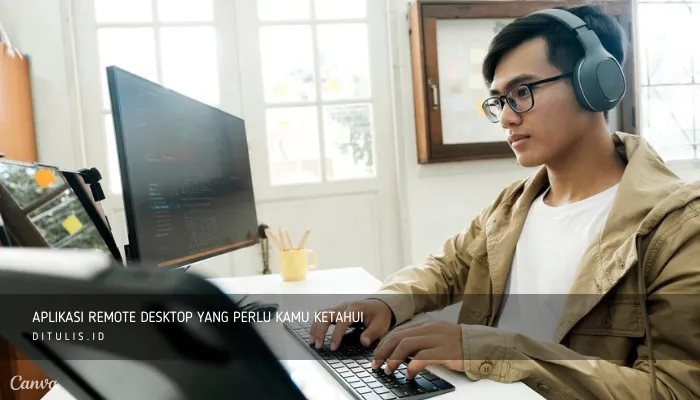
Artikel ini akan bantu kamu nemuin aplikasi remote desktop tanpa lag yang cocok untuk kebutuhanmu — baik buat kerja hybrid, remote support, atau sekadar akses file pribadi. Kita akan bahas satu per satu dari berbagai sisi: aplikasi remote desktop untuk Windows, Android, dan iOS, mana yang paling ringan, paling aman, dan pastinya punya performa cepat di jaringan standar. Karena nggak semua aplikasi punya kualitas yang sama, penting banget buat tahu kelebihan dan kekurangan dari tiap opsi sebelum kamu putuskan mana yang mau dipakai. Apalagi kalau kamu butuh sesuatu yang multi-platform dan tetap bisa ngasih pengalaman tanpa delay.
Langsung aja kita mulai bahas satu per satu pilihan terbaiknya. Siapa tahu di antaranya ada yang bakal jadi andalan barumu buat remote desktop tercepat tahun ini.
Mengenal Aplikasi Remote PC Gratis
Pernahkah kamu membayangkan bisa mengakses komputer di kantor atau rumah tanpa harus berada di depan layarnya? Nah, aplikasi remote PC gratis hadir sebagai jawaban praktis yang memudahkan siapa saja untuk mengendalikan perangkatnya dari mana pun dan kapan pun. Di zaman digital yang serba cepat seperti sekarang, kebutuhan untuk mengakses komputer secara jarak jauh bukan lagi hal mewah, melainkan kebutuhan yang hampir wajib dimiliki, baik untuk pekerja, pelajar, hingga pengusaha.
Analoginya Begini Bayangkan komputer kamu adalah sebuah mobil. Jika kamu ingin memarkirkannya dari jarak jauh, aplikasi remote PC gratis ini seperti kunci mobil pintar yang memungkinkan kamu mengendalikan mobil tersebut dari tempat berbeda. Tanpa harus duduk di belakang kemudi, kamu bisa membuka pintu, menghidupkan mesin, dan bahkan mengatur AC. Keren, kan?
Apa Itu Aplikasi Remote PC Gratis?
Secara sederhana, aplikasi ini memungkinkan pengguna mengendalikan komputer lain melalui jaringan internet. Tanpa perlu repot datang ke lokasi fisik komputer, kamu cukup menggunakan perangkat lain—laptop, smartphone, atau tablet—untuk mengakses semua file, program, atau pengaturan pada PC target.
Salah satu contoh populer adalah TeamViewer, yang menyediakan versi gratis untuk penggunaan pribadi. Pengalaman saya menggunakan TeamViewer sangat membantu saat membantu keluarga memperbaiki masalah komputer mereka tanpa harus datang langsung. Bayangkan, dari ruang tamu saya, bisa mengatasi error di komputer mereka yang jaraknya puluhan kilometer.
Studi Kasus: Perusahaan Startup dan Remote Work
Bayangkan sebuah startup teknologi yang karyawannya tersebar di berbagai kota. Mereka mengandalkan aplikasi remote PC gratis untuk melakukan kolaborasi dan troubleshooting. Dengan alat ini, mereka bisa menghemat biaya operasional kantor sekaligus menjaga produktivitas tim tetap maksimal walaupun bekerja secara remote.
Memanfaatkan aplikasi remote PC gratis bisa menjadi solusi jitu untuk meningkatkan fleksibilitas kerja, mempermudah dukungan teknis, dan menghemat biaya. Pilihan aplikasi yang tepat, dipadukan dengan pemahaman soal keamanan dan kebutuhan, akan menjadikan aktivitas pengendalian komputer jarak jauh lebih lancar dan efektif. Jadi, jangan ragu untuk mulai eksplorasi aplikasi remote PC yang sesuai dengan gaya hidup dan pekerjaan Anda!
AnyDesk – Pilihan Praktis untuk Semua Perangkat

Saat membicarakan aplikasi remote desktop gratis yang ringan, cepat, dan fleksibel, nama AnyDesk sering muncul di urutan teratas. Bukan cuma karena tampilannya yang sederhana, tapi juga karena kemampuannya menyesuaikan diri di hampir semua platform. Mau kamu pakai di Windows, macOS, Linux, Android, bahkan iOS, AnyDesk siap bekerja tanpa butuh proses rumit. Ini jadi nilai tambah yang besar buat siapa pun yang ingin kendali penuh atas perangkatnya, tanpa terbatas oleh sistem operasi.
Satu hal yang paling bikin banyak orang jatuh hati sama AnyDesk adalah kecepatannya. Aplikasi ini memang dirancang dengan teknologi DeskRT yang bikin transmisi gambar jadi lebih efisien. Hasilnya? Gambar tampil halus, minim delay, bahkan saat koneksi internet lagi nggak maksimal. Buat kamu yang sering kerja dengan file grafis atau butuh tampilan tajam tanpa noise, AnyDesk bisa jadi solusi ideal. Nggak heran kalau aplikasi ini sering disebut sebagai remote desktop tanpa lag yang beneran bisa diandalkan.
Hal lain yang bikin AnyDesk terasa superior adalah betapa mudahnya pengguna baru untuk mulai menggunakannya. Kamu tinggal unduh aplikasinya, jalankan, lalu masukkan kode perangkat yang ingin diakses. Nggak perlu daftar, nggak perlu setting port atau bikin akun rumit. Bahkan buat kamu yang baru pertama kali coba cara menggunakan remote control software, semua terasa intuitif. Semua fiturnya juga tersedia secara gratis untuk penggunaan personal, jadi kamu nggak perlu takut keluar biaya tambahan hanya untuk sekadar bantu saudara di rumah atau ambil file kerjaan dari PC kantor.
Keamanan juga bukan hal yang disepelekan oleh AnyDesk. Dengan enkripsi TLS 1.2 dan verifikasi dua arah, koneksimu tetap aman bahkan saat dijalankan lewat jaringan publik. Ini penting banget terutama kalau kamu kerja dalam sistem hybrid atau sering berpindah lokasi kerja. Ada banyak cerita dari pengguna yang berhasil menyelesaikan proyek, memperbaiki sistem klien, bahkan melakukan training jarak jauh hanya dengan modal koneksi AnyDesk dan perangkat standar.
Dalam dunia kerja yang serba fleksibel sekarang, punya tool yang bisa diakses kapan saja dan dari mana saja bukan cuma nyaman, tapi juga krusial. AnyDesk menjawab kebutuhan itu dengan elegan. Kalau kamu lagi nyari remote desktop aman untuk kerja hybrid yang nggak bikin laptop ngos-ngosan dan tetap jalan stabil, maka ini adalah salah satu pilihan yang pantas banget buat dicoba.
TeamViewer – Solusi Serba Bisa untuk Akses Jarak Jauh dan Kolaborasi

Kalau kamu pernah bantuin teman atau keluarga lewat laptop untuk memperbaiki sesuatu dari jarak jauh, besar kemungkinan kamu pernah dengar nama TeamViewer. Aplikasi satu ini bukan pemain baru. Malah bisa dibilang sebagai pionir dalam dunia remote desktop yang sampai sekarang masih terus dipercaya jutaan orang di seluruh dunia. Apa yang bikin TeamViewer tetap relevan? Jawabannya ada di kemudahan penggunaannya, kestabilan koneksi, dan fitur kolaborasi yang sangat lengkap — semuanya bisa kamu nikmati secara gratis untuk pemakaian pribadi.
Salah satu daya tarik utamanya adalah keandalannya di berbagai perangkat. Nggak peduli kamu pakai Windows, Mac, Android, atau iOS, TeamViewer langsung bisa jalan tanpa hambatan. Proses instalasinya cepat dan nyaris nggak butuh konfigurasi teknis. Begitu aplikasi dibuka, kamu langsung diberikan ID dan password. Cukup berikan itu ke orang yang ingin mengakses atau masukkan ID orang lain untuk langsung terhubung. Itulah kenapa buat para pemula yang ingin belajar cara menggunakan aplikasi remote desktop, TeamViewer selalu masuk rekomendasi teratas.
Tapi bukan cuma kemudahan yang ditawarkan. Soal performa, TeamViewer juga layak diacungi jempol. Berkat teknologi koneksi berbasis cloud yang mereka kembangkan, koneksi tetap lancar walau jaringan internet sedang tidak stabil. Ini menjadikannya sebagai salah satu remote desktop tercepat tahun ini, apalagi kalau kamu mengutamakan kestabilan dalam bekerja secara hybrid. Bahkan saat kamu terhubung ke perangkat di negara lain, kualitas visualnya tetap jelas dan minim delay. Hal seperti ini nggak cuma penting untuk support teknis, tapi juga untuk kolaborasi kerja yang butuh respons cepat.
Yang menarik, TeamViewer bukan cuma sekadar aplikasi kendali jarak jauh. Ada fitur tambahan seperti transfer file dua arah, voice dan video call, hingga whiteboard digital yang bikin kerja tim jarak jauh terasa lebih hidup. Buat kamu yang kerja di tim teknis, kreatif, atau bahkan customer service, fitur-fitur ini bisa mempercepat proses komunikasi dan menyederhanakan kerja bareng dari lokasi berbeda.
Masalah keamanan pun nggak main-main. TeamViewer sudah dilengkapi enkripsi end-to-end dan sistem otentikasi dua langkah. Jadi, saat kamu menggunakannya untuk akses komputer kerja dari tempat lain, kamu nggak perlu khawatir soal data sensitif atau potensi penyusupan. Kepercayaan ini juga yang membuat banyak perusahaan masih memilih TeamViewer sebagai standar utama dalam sistem kerja remote mereka.
Kalau kamu sedang mencari aplikasi remote desktop untuk Windows/Android/iOS yang kuat di sisi kolaborasi, mudah digunakan, dan tetap aman tanpa perlu biaya mahal, TeamViewer jelas jadi pilihan yang patut dipertimbangkan.
Chrome Remote Desktop – Alternatif Ringan yang Nggak Kalah Cepat

Buat kamu yang nggak mau ribet install software tambahan dan pengin sesuatu yang langsung jalan tanpa terlalu banyak klik, Chrome Remote Desktop adalah jawaban yang bisa bikin hidup jauh lebih simpel. Aplikasi ini sebenarnya bukan aplikasi dalam arti tradisional. Ia lebih tepat disebut ekstensi browser, yang bisa langsung dijalankan lewat Google Chrome di semua perangkat. Meski bentuknya sederhana, jangan salah. Dari sisi performa, Chrome Remote Desktop berhasil menunjukkan bahwa sesuatu yang ringan juga bisa powerful.
Salah satu nilai jual paling menarik dari Chrome Remote Desktop adalah kemudahannya. Kamu cuma butuh login dengan akun Google, pasang ekstensinya di browser, dan proses pengaturan akses jarak jauh bisa selesai dalam hitungan menit. Tanpa perlu utak-atik jaringan, tanpa port forwarding, dan pastinya tanpa pengaturan yang bikin bingung pengguna awam. Ini cocok banget buat kamu yang baru belajar cara menggunakan aplikasi remote desktop atau hanya butuh akses cepat ke PC rumah saat lagi di luar kota.
Kecepatan responnya juga cukup bikin takjub, apalagi mengingat bahwa semuanya terjadi lewat browser. Buat aktivitas standar seperti buka file, edit dokumen, atau akses aplikasi ringan, semuanya terasa nyaris real-time. Meski belum sehalus aplikasi profesional seperti AnyDesk atau TeamViewer saat digunakan untuk multimedia atau grafis berat, untuk kebutuhan sehari-hari, performanya lebih dari cukup. Remote desktop tanpa lag bukan lagi mimpi — bahkan lewat Chrome sekalipun kamu bisa mendapatkannya dengan stabil.
Dan karena berbasis cloud serta bekerja lintas platform, kamu bisa mengakses PC atau laptopmu dari Android, iPhone, tablet, atau komputer lain. Cukup buka browser, masuk ke alamat khusus Chrome Remote Desktop, login dengan akun Google yang sama, dan semua perangkat yang terhubung langsung muncul. Inilah yang membuatnya jadi solusi multi-platform yang sangat fleksibel, terutama kalau kamu sering berpindah-pindah antar perangkat.
Urusan keamanan juga nggak perlu kamu ragukan. Setiap sesi remote terenkripsi secara otomatis dan harus melalui otorisasi akses. Jadi, meskipun prosesnya sederhana, kamu tetap punya kendali penuh atas siapa yang bisa terhubung ke perangkatmu. Dan karena semuanya dikembangkan langsung oleh Google, dukungan dan kompatibilitas terhadap sistem operasi terbaru juga dijamin berjalan mulus.
Bagi para pelajar, pekerja hybrid, atau siapa pun yang cuma butuh akses cepat tanpa ribet, Chrome Remote Desktop bisa jadi pilihan yang lebih dari cukup. Ini bukan cuma aplikasi remote desktop gratis, tapi juga sebuah solusi praktis yang bisa kamu andalkan kapan saja, tanpa harus khawatir soal lag, biaya, atau installasi yang ribet.
Zoho Assist – Andalan Profesional untuk Remote Support dan Tim Hybrid
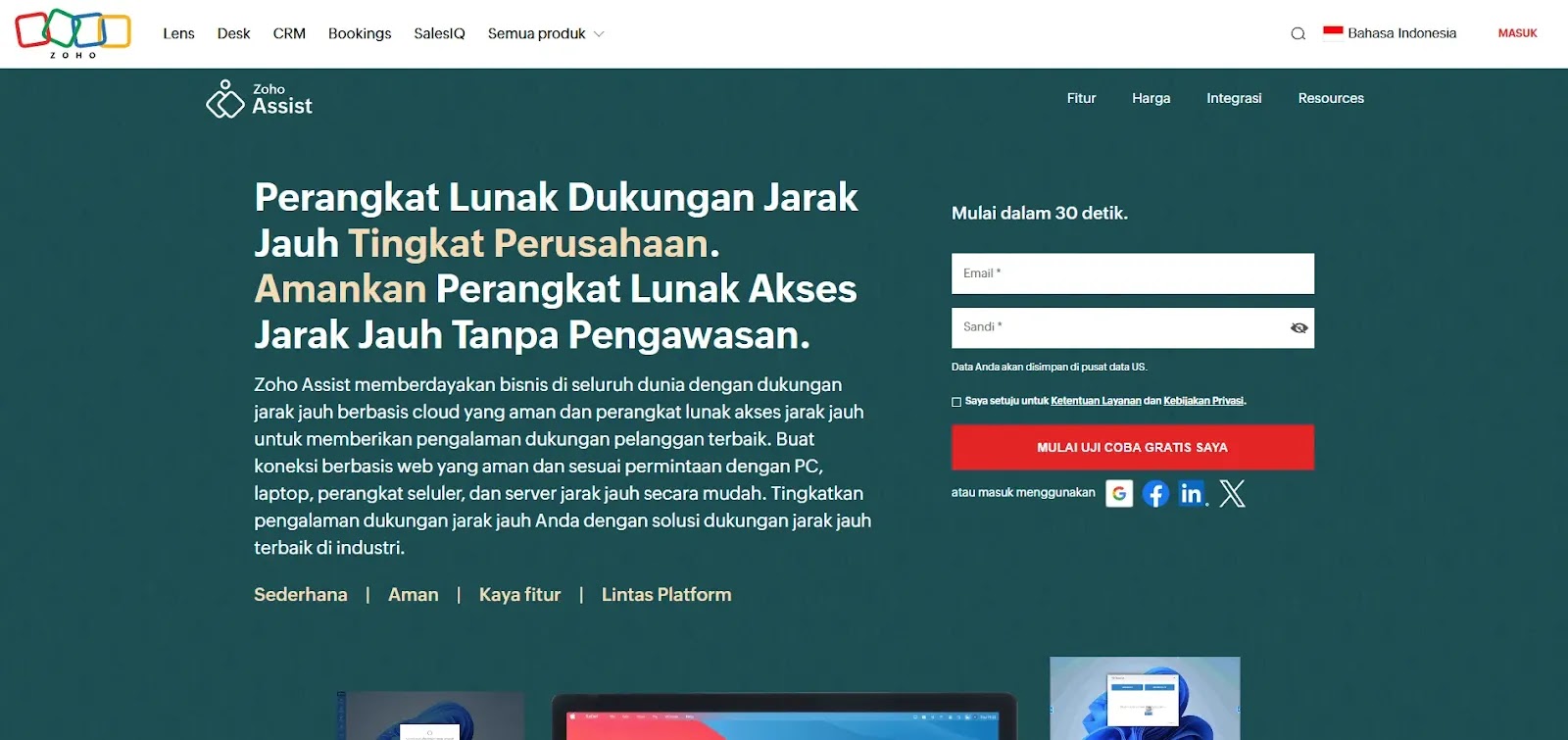
Kalau kamu lagi cari aplikasi yang bisa diandalkan dalam kondisi kerja hybrid, terutama yang melibatkan tim teknis atau support jarak jauh, maka Zoho Assist adalah pilihan yang layak banget buat dilirik. Aplikasi ini memang nggak sepopuler nama-nama besar lain di kalangan umum, tapi di dunia profesional, Zoho Assist sudah jadi salah satu remote desktop aman untuk kerja hybrid yang nggak main-main dalam hal fitur, stabilitas, dan fleksibilitas penggunaan.
Salah satu keunggulan utama dari Zoho Assist adalah kemampuannya untuk memberikan pengalaman remote yang sangat mulus meskipun kondisi internet tidak ideal. Aplikasi ini bisa menyesuaikan kualitas tampilan secara otomatis agar koneksi tetap lancar. Jadi meski kamu sedang berada di area dengan jaringan yang nggak terlalu kencang, kamu tetap bisa mengakses perangkat dari jarak jauh tanpa frustrasi gara-gara lag atau delay. Pengalaman ini membuat Zoho Assist layak disebut sebagai salah satu aplikasi remote desktop tanpa lag terbaik untuk penggunaan profesional.
Yang bikin Zoho Assist makin menarik adalah bagaimana ia dirancang untuk digunakan dalam skenario kerja tim. Kamu bisa bikin sesi remote support secara real-time, membagikan akses ke rekan kerja, bahkan melakukan transfer file dengan sangat aman dan cepat. Semua proses ini berlangsung dalam satu platform yang juga mendukung pencatatan sesi otomatis — cocok banget buat perusahaan yang butuh dokumentasi dan kontrol atas aktivitas teknisinya. Hal ini menjadikan Zoho Assist sangat efektif untuk dipakai oleh tim IT support, freelancer, atau bahkan agensi digital yang sering butuh akses cepat ke server klien dari jarak jauh.
Dari sisi kompatibilitas, Zoho Assist juga termasuk lengkap. Bisa digunakan di Windows, macOS, Android, iOS, bahkan langsung dari browser tanpa harus instalasi khusus. Artinya, selama kamu punya koneksi internet dan akses login, kamu bisa langsung mengontrol perangkat target dari mana saja. Ini menjawab kebutuhan kamu yang mungkin sering berpindah tempat kerja tapi tetap harus akses komputer utama di kantor atau rumah. Cocok banget buat gaya kerja multi-platform yang semakin umum sekarang ini.
Keamanan tentu jadi pertimbangan penting dalam kerja profesional. Zoho Assist hadir dengan enkripsi SSL/TLS tingkat lanjut dan opsi verifikasi dua langkah untuk memastikan hanya orang yang benar-benar berwenang yang bisa mengakses perangkatmu. Ini jadi jaminan ekstra buat kamu yang menangani data sensitif atau sistem internal yang nggak boleh sembarangan disentuh. Bahkan, setiap sesi remote bisa kamu atur dengan kode undangan unik agar tidak bisa digunakan berulang atau oleh pihak lain yang tidak diizinkan.
Buat kamu yang ingin naik level dari sekadar aplikasi remote biasa ke solusi profesional yang lebih dalam, fleksibel, dan mendukung kolaborasi, Zoho Assist bisa jadi jawaban yang tepat. Ia bukan cuma sebuah alat kerja jarak jauh, tapi benar-benar platform dukungan dan kendali yang siap mendukung produktivitas kerja lintas lokasi.
Parsec – Solusi Remote Desktop Ultra Responsif untuk Kebutuhan Kreatif dan Gaming

Kalau kamu termasuk pengguna yang gak cuma sekadar buka dokumen dari jarak jauh, tapi juga ingin pengalaman remote yang benar-benar lancar bahkan untuk aktivitas intens seperti gaming, desain grafis, atau editing video, Parsec wajib kamu lirik. Ini bukan aplikasi biasa, karena sejak awal memang dirancang buat performa tinggi. Kecepatannya membuat banyak orang menjulukinya sebagai remote desktop tercepat tahun ini, terutama karena kemampuannya mentransmisikan layar dengan latensi hampir nol. Iya, nyaris secepat koneksi kabel!
Apa yang membuat Parsec beda dari aplikasi lain? Pertama, engine streaming-nya menggunakan teknologi peer-to-peer yang secara langsung menghubungkan dua perangkat dengan sedikit sekali perantara. Ini bikin koneksi lebih cepat dan stabil. Kedua, Parsec mampu memberikan kualitas gambar hingga 60 FPS dengan resolusi tinggi, bahkan untuk video dan tampilan grafis kompleks. Jadi, buat kamu yang pengin ngeremote software 3D, ngerjain project animasi, atau bahkan sekadar main game AAA dari jarak jauh, Parsec bisa mewujudkannya dengan sangat mulus.
Yang unik dari Parsec adalah bagaimana ia berhasil menarik minat kalangan kreatif. Banyak editor video, ilustrator digital, dan tim produksi konten kini memanfaatkan Parsec untuk remote desktop untuk akses PC dari jarak jauh tanpa harus kehilangan kualitas visual yang dibutuhkan dalam proses kreatif. Bahkan, kolaborasi secara real-time menjadi lebih mudah karena satu perangkat bisa dibagi aksesnya untuk lebih dari satu orang — mirip seperti duduk bareng di satu ruangan, padahal kenyataannya mungkin beda kota, bahkan beda negara.
Meskipun awalnya dikembangkan untuk keperluan game streaming, Parsec justru menjelma jadi aplikasi remote desktop tanpa lag yang bisa diandalkan di sektor kerja profesional juga. Apalagi buat kamu yang kerja hybrid dan sering berpindah-pindah tempat, Parsec bisa jadi alat bantu terbaik untuk mengakses workstation utama dari laptop atau tablet ringan yang kamu bawa ke mana-mana.
Parsec tersedia untuk berbagai platform utama, mulai dari Windows, Mac, Linux, hingga Android. Meskipun versi iOS masih terbatas, kabarnya tim pengembang sedang menggarap versi iPhone dan iPad agar bisa jadi aplikasi remote desktop untuk Windows/Android/iOS yang benar-benar lengkap secara ekosistem. Dan meskipun performanya terasa seperti software premium, Parsec masih menawarkan versi gratis yang bisa digunakan siapa saja — sebuah nilai lebih untuk pengguna personal yang ingin performa tinggi tanpa harus mengeluarkan biaya besar.
Dari sisi keamanan, Parsec memang tidak menyediakan pengaturan sekompleks Zoho Assist atau TeamViewer. Tapi seluruh koneksi tetap melalui enkripsi end-to-end yang menjaga datamu tetap aman selama proses remote berlangsung. Kamu juga bisa membatasi siapa saja yang bisa terhubung dan mengatur kapan sesi remote bisa dimulai, memberikan kontrol penuh atas akses perangkatmu.
Jadi, kalau kamu mencari solusi multi-platform yang ultra cepat, stabil, dan cocok untuk beban kerja berat, Parsec adalah opsi yang sangat layak dicoba. Ia bukan cuma andal dari sisi teknis, tapi juga menciptakan ruang kerja kreatif jarak jauh yang terasa sangat natural dan presisi — benar-benar definisi remote desktop tanpa kompromi.
AnyViewer – Alternatif Ringan dan Andal untuk Remote Desktop Gratis Tanpa Ribet

Buat kamu yang lagi cari aplikasi remote desktop yang simpel, gak makan banyak resource, tapi tetap fungsional dan responsif, AnyViewer bisa jadi pilihan yang underrated tapi sangat layak dipertimbangkan. Aplikasi ini diciptakan untuk menjawab kebutuhan dasar pengguna rumahan maupun profesional yang ingin akses PC dari jarak jauh tanpa harus melewati setup teknis yang ribet atau membayar mahal.
Satu hal yang langsung terasa dari AnyViewer adalah kemudahannya. Kamu gak perlu ngerti soal port, firewall, atau pengaturan jaringan tingkat lanjut. Cukup install aplikasi di dua perangkat — satu sebagai host dan satu lagi sebagai pengontrol — dan kamu bisa langsung terhubung dalam hitungan detik. Cocok banget buat kamu yang pengin solusi remote desktop untuk Windows/Android/iOS tanpa harus jadi teknisi duluan. Apalagi, AnyViewer juga punya aplikasi mobile yang stabil di Android dan iPhone, jadi bisa banget buat akses cepat ke komputer utama langsung dari ponsel kamu.
Dari segi performa, AnyViewer termasuk yang ringan dan cepat. Ia bekerja dengan sistem optimalisasi bandwidth otomatis, jadi ketika koneksi internet sedang tidak stabil, aplikasi ini akan menyesuaikan kualitas tampilan agar tidak terjadi lag ekstrem. Inilah yang membuatnya patut disebut sebagai aplikasi remote desktop tanpa lag untuk kebutuhan standar dan menengah. Baik itu sekadar buka dokumen kerja, edit file Excel, atau mengakses folder penting di komputer rumah, semua bisa kamu lakukan tanpa delay yang bikin frustrasi.
Tapi jangan salah, meski ringan dan gratis, AnyViewer tetap memperhatikan aspek keamanan. Protokol koneksi yang digunakan sudah dilindungi dengan end-to-end encryption dan dukungan autentikasi dua langkah, jadi kamu bisa tenang saat terhubung ke komputer dari lokasi mana pun. Bahkan, kamu bisa membatasi perangkat mana saja yang diizinkan untuk masuk, memberikan kontrol lebih besar atas privasimu. Hal ini menjadikan AnyViewer cukup bisa diandalkan sebagai remote desktop aman untuk kerja hybrid, terutama buat kamu yang kerja dari rumah dan sering akses komputer kantor dari jarak jauh.
Keunggulan lain dari AnyViewer adalah antarmuka yang sangat user-friendly. Gak ada desain ribet, tombol-tombolnya intuitif, dan proses remote bisa dilakukan dengan beberapa klik saja. Ini yang bikin banyak pengguna pemula suka banget sama aplikasi ini — mereka gak perlu belajar banyak hal teknis untuk langsung bisa pakai. Bahkan buat orang tua yang cuma ingin dibantu anaknya dari jarak jauh untuk setting printer atau install aplikasi, AnyViewer cocok banget.
Dan tentu saja, karena ini aplikasi remote desktop gratis, kamu gak akan diganggu oleh batasan-batasan yang menyebalkan seperti waktu penggunaan harian, atau permintaan upgrade yang terlalu agresif. Versi gratisnya cukup kaya fitur untuk kebutuhan rumahan dan profesional ringan, dan kalau pun kamu mau upgrade, harganya masih jauh lebih terjangkau dibandingkan pemain besar di industri yang sama.
Kalau kamu pengin solusi yang ringan, cepat, aman, dan gratis — tapi tetap mendukung multi-platform untuk akses jarak jauh yang fleksibel — maka AnyViewer bisa jadi senjata rahasia baru kamu. Cocok banget buat pelajar, pekerja freelance, pemilik usaha kecil, sampai pengguna kasual yang ingin punya kontrol atas perangkat dari mana saja, kapan saja.
Splashtop – Performa Premium Tanpa Harga Mahal, Cocok untuk Kerja Hybrid dan Akses Fleksibel
Kalau kamu sedang mencari aplikasi remote desktop gratis yang punya kualitas profesional tapi gak langsung minta kamu keluarin biaya besar, Splashtop adalah salah satu pilihan yang pantas buat kamu pertimbangkan serius. Aplikasi ini sering dipakai di kalangan bisnis, institusi pendidikan, dan pekerja remote karena performanya yang cepat, antarmukanya yang bersih, dan tingkat keamanannya yang sangat bisa diandalkan. Bahkan, untuk penggunaan personal atau non-komersial, Splashtop menyediakan versi gratis dengan fitur yang cukup lengkap — sebuah nilai lebih yang gak semua aplikasi sekelasnya tawarkan.
Salah satu keunggulan paling mencolok dari Splashtop adalah kecepatannya. Akses antar perangkat berjalan dengan lancar, tampilan layar nyaris real-time, dan latency-nya minim banget. Bahkan ketika kamu melakukan transfer file besar atau mengakses aplikasi berat seperti software desain atau presentasi interaktif, aplikasi ini tetap stabil. Inilah yang menjadikannya kandidat kuat sebagai aplikasi remote desktop tanpa lag, terutama untuk kamu yang gak mau produktivitas terganggu oleh delay atau gambar patah-patah.
Splashtop juga unggul dalam hal multi-platform. Kamu bisa mengakses komputer berbasis Windows atau macOS dari perangkat Android, iOS, bahkan Chromebook. Antarmukanya disesuaikan dengan tiap platform, jadi kamu gak merasa canggung saat pindah-pindah antar perangkat. Gak heran kalau banyak pengguna menyebutnya sebagai salah satu aplikasi remote desktop untuk Windows/Android/iOS yang paling fleksibel. Dan yang keren, versi mobile-nya bukan sekadar pelengkap — justru optimal banget buat kamu yang sering mobile dan butuh akses cepat ke komputer utama.
Dari sisi keamanan, Splashtop benar-benar gak main-main. Semua sesi remote dilindungi dengan TLS dan AES 256-bit encryption, ditambah dengan autentikasi dua langkah dan verifikasi perangkat. Kalau kamu kerja di lingkungan perusahaan, terutama yang mengharuskan jaga kerahasiaan data klien atau proyek internal, Splashtop bisa memberikan remote desktop aman untuk kerja hybrid yang sesuai dengan standar keamanan profesional.
Bukan cuma untuk individu atau pekerja freelance, Splashtop juga menawarkan versi yang dirancang khusus untuk tim dan organisasi. Fitur seperti akses multi-user, remote support, rekam sesi, hingga integrasi dengan sistem ticketing bikin aplikasi ini layak banget dipakai oleh tim IT atau customer support yang ingin membantu pengguna dari jarak jauh. Tapi buat pengguna pribadi, versi gratisnya udah cukup banget untuk akses PC dari jarak jauh, entah untuk ambil file penting, jalankan program di rumah, atau bantu orang tua yang bingung cara pasang printer.
Yang juga menarik, Splashtop menyediakan koneksi melalui kode akses atau akun login, jadi kamu bisa pilih gaya penggunaan sesuai kebutuhanmu. Misalnya, buat koneksi cepat kamu cukup masukkan kode dari perangkat tujuan, tapi kalau kamu butuh koneksi rutin ke komputer pribadi, cukup login dan kamu langsung bisa akses semua perangkat yang terdaftar. Fleksibel dan gak ribet.
Jadi kalau kamu butuh remote desktop tercepat tahun ini yang seimbang antara kecepatan, keamanan, dan kemudahan, Splashtop layak banget masuk daftar pilihan utama. Ia hadir sebagai jawaban modern bagi kamu yang menginginkan kontrol penuh terhadap perangkat dari mana saja tanpa merasa seperti harus belajar sistem jaringan dulu. Cocok buat profesional, pelajar, freelancer, dan siapa pun yang butuh efisiensi maksimal dalam keseharian digital mereka.
Pertanyaan yang Sering Diajukan (FAQ)
Apa itu aplikasi remote desktop dan mengapa saya membutuhkannya?
Aplikasi remote desktop memungkinkan kamu untuk mengakses dan mengontrol komputer dari jarak jauh melalui jaringan internet atau LAN. Dengan aplikasi ini, kamu bisa bekerja atau mengakses file di PC seolah-olah kamu berada di depan komputer tersebut, meskipun sebenarnya kamu sedang berada di lokasi yang jauh. Ini sangat berguna untuk pekerja remote, pelajar, atau siapa saja yang perlu mengakses perangkat mereka dari jarak jauh tanpa gangguan.
Apakah ada aplikasi remote desktop yang benar-benar gratis dan aman?
Ya, ada banyak aplikasi remote desktop gratis yang aman dan efektif, seperti AnyDesk, Chrome Remote Desktop, dan Splashtop. Masing-masing menawarkan berbagai fitur seperti enkripsi end-to-end dan autentikasi dua langkah untuk memastikan keamanan data dan sesi remote kamu. Kamu bisa memilih aplikasi sesuai dengan kebutuhan dan preferensimu, baik itu untuk penggunaan personal atau profesional.
Apakah aplikasi remote desktop bisa digunakan di semua platform?
Sebagian besar aplikasi remote desktop sekarang sudah mendukung multi-platform, yang berarti kamu bisa mengakses komputer berbasis Windows, macOS, Android, atau iOS tanpa masalah. Aplikasi seperti AnyDesk, TeamViewer, dan Splashtop memastikan kamu bisa terhubung antara berbagai perangkat dengan lancar dan tanpa gangguan.
Bagaimana cara menghindari lag saat menggunakan aplikasi remote desktop?
Lag dalam aplikasi remote desktop seringkali disebabkan oleh koneksi internet yang tidak stabil. Untuk mengurangi lag, pastikan kamu menggunakan koneksi internet yang cepat dan stabil. Beberapa aplikasi, seperti AnyDesk dan Splashtop, memiliki fitur untuk menyesuaikan kualitas tampilan secara otomatis berdasarkan bandwidth yang tersedia, sehingga pengalaman pengguna tetap mulus meski dengan kecepatan internet yang lebih rendah.
Apakah aplikasi remote desktop bisa digunakan untuk bekerja secara hybrid (kerja dari rumah)?
Tentu saja! Aplikasi remote desktop sangat ideal untuk kerja hybrid, di mana kamu bisa mengakses PC kantor atau perangkat lain dari rumah. Aplikasi seperti TeamViewer dan Splashtop menawarkan keamanan tingkat tinggi dan kontrol penuh atas perangkat yang memungkinkanmu bekerja seolah-olah kamu ada di kantor meski sebenarnya bekerja dari rumah.
Apakah aplikasi remote desktop gratis memiliki batasan fitur?
Beberapa aplikasi remote desktop menawarkan versi gratis dengan batasan tertentu, seperti durasi penggunaan atau jumlah perangkat yang dapat diakses. Misalnya, Chrome Remote Desktop gratis tanpa batasan waktu, sementara AnyDesk memiliki batasan pada jumlah perangkat yang bisa terhubung pada versi gratisnya. Namun, bagi kebanyakan pengguna pribadi dan kebutuhan standar, versi gratis sudah lebih dari cukup.
Kesimpulan
Mencari aplikasi remote desktop gratis yang bisa diandalkan memang bisa jadi tantangan, apalagi dengan banyaknya pilihan di luar sana. Namun, setelah melihat berbagai opsi seperti AnyDesk, Chrome Remote Desktop, Splashtop, dan lainnya, jelas bahwa setiap aplikasi memiliki keunggulannya masing-masing yang bisa disesuaikan dengan kebutuhan spesifik kamu.
Jika kamu menginginkan kecepatan dan kemudahan tanpa mengorbankan kualitas, aplikasi seperti AnyDesk dan Splashtop bisa jadi solusi tepat. Bagi kamu yang mengutamakan kemudahan dan tidak ingin ribet dengan pengaturan teknis, Chrome Remote Desktop bisa jadi pilihan yang sangat praktis, sementara TeamViewer tetap menjadi andalan untuk kebutuhan profesional yang lebih kompleks.
Dengan semua aplikasi ini, kamu gak hanya bisa mengakses komputer dari jarak jauh, tetapi juga memastikan bahwa pengalamanmu tetap aman, cepat, dan efisien. Jadi, apapun pilihanmu, pastikan kamu memilih aplikasi yang sesuai dengan jenis perangkat yang kamu pakai, kebutuhan keamanan, dan kecepatan koneksi internet yang kamu miliki.







